Hogyan változtassuk meg a dizájn ipad (iphone) itheme, mind ipad
Közelsége a mobil operációs rendszer az Apple eszközök kiküszöböli a munkaképesség rajta egy nagyon sokféle hasznos alkalmazásokat. Breaking készülékek (jailbreak), persze, ez ad egy bizonyos cselekvési szabadságot, azonban nem csodaszer a felhasználók túlnyomó többsége. Mi a teendő, ha meg akarja változtatni a dizájn asztali készülék, például? Ma van néhány érdekes megoldást az iparban, melyek közül az egyik most veled, és beszélni. Egy alkalmazás, amely ma szeretnék látni, az úgynevezett «iTheme» és a fejlesztők azt mondják, hogy teljesen megváltoztatja a felület a modult. Nézzük foglalkozni!

Szóval, mi «iTheme» és mit, mint mondják, enni? A program úgy van elhelyezve, mint egy igazi lehetőség, hogy változtatni a megjelenését az asztali készülék alapján «iOS» operációs rendszer, hanem annak minden funkció csak a generációs két oboin: az egyik a képernyő lezárására és a második képernyős alkalmazások. Tehát mi az értéke? Az első lépések!

Az alkalmazás megnyitása után, kapsz, hogy kiválassza a témák a készülék menüjében. Meg kell jegyezni, hogy nagy mennyiségű és jó minőségű. Igen, minden témában csak két oboiny, de ezek kombinációi nagyon aranyos. Emellett egyszerű „fonchika” lock naptári képernyőn lehet képeket, jegyzeteket vagy képkeret (amelyek variálható tetszés) és a asztali fülek lehet elhelyezni „remek” és a „polcra”.


Ready szálak nagyon szórakoztató, de sokkal érdekesebb számomra, hogy bemutassák a lehetőségét, hogy létrehozzák saját. Ez a folyamat írja ki egy kicsit részletesebben.
Így az összes akció kerül sor két szakaszból áll: a létrehozása oboiny a képernyő lezárására, ami oboiny alkalmazás képernyőn.

1. Készítsen oboiny a képernyő lezárásához
1.1. Kiválasztja az eredeti képet, vagy annak egy részét
A rendszer kérni fogja dönteni minden kép a galériában, és csavarja mindkét irányba, és a felesleges részleteket.

1.2. Fényerő, kontraszt és szín
Nyert az előző bekezdésben, a kép itt is kínál kis élvezet: a változás a fényerő, kontraszt, szín.
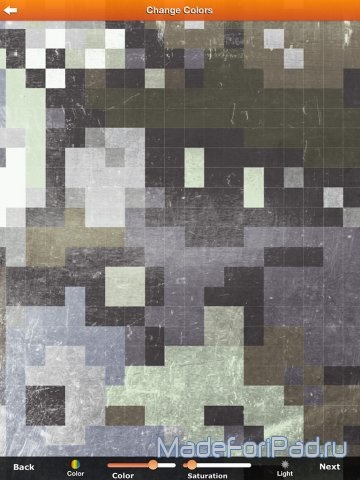
1.3. Sablon alátámasztó elemek
További elemek is alkalmazhatók a végső kép, mind ágyazva egy alkalmazás (naptárak, keretek), valamint a saját.

Kész! A lezárási képernyőn, válogatni! Lássuk a különbséget létre oboiny alkalmazás képernyőn.
2. Készítsen oboiny alkalmazás képernyőjén
2.1. Kiválasztja az eredeti képet, vagy annak egy részét
Hasonlóképpen, az 1.1.

2.2. Fényerő, kontraszt, színtelítettség
Hasonlóképpen, az 1.2.

2.3. Sablon alátámasztó elemek
Listája kisegítő tagok az alkalmazás képernyő nagyon eltér a zár képernyőn. Vannak rendelkezésre a különböző „mélyedés” és a „polcokon” parancsikonokat alkalmazásokhoz.

Itt általában, és minden ebben az alkalmazás működésének véget ér. Azt, őszintén szólva, az egyszerűség, a teljes folyamat és az eredmény nagyon, de.

... Vártam egy hatalmas csalódás. Miért?

Igen, a tapéta kezdődött a melléklet bármely képernyő tájolását, ez egyáltalán nem alkalmas a másik. Egy ilyen szomorú félreértés csökkentette, hogy részesüljenek az alkalmazás nullára. Ez szégyen.
„Ha valami újat, legyen felkészült hiba.
Lesz kritizálták. Az egyetlen módja, amit tehetünk. "
( „Gazdag ember, szegény asszony”)
Ui A tisztesség, tudomásul vesszük, hogy «iPhone» alkalmazás nem tartozik a problémákat, hogy írja le az elbeszélő következtetést, és ez az élethez való jogot.
Ez az! Sok szerencsét!